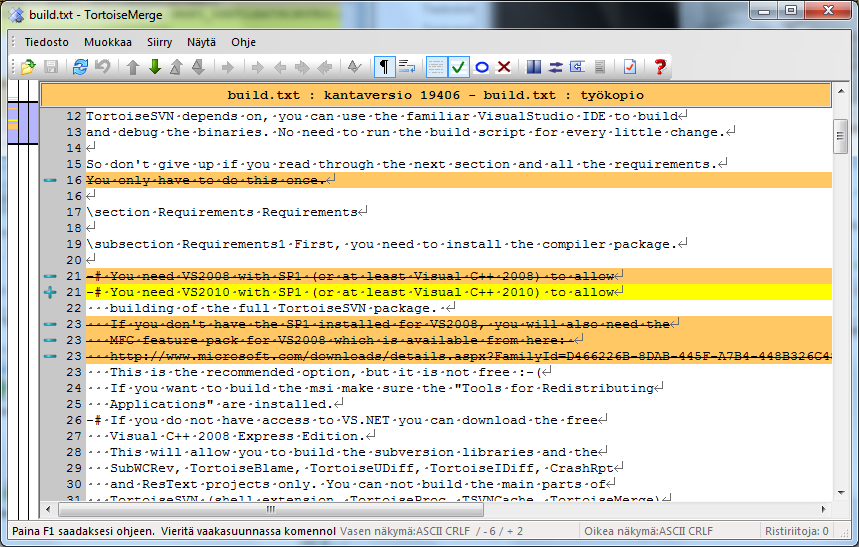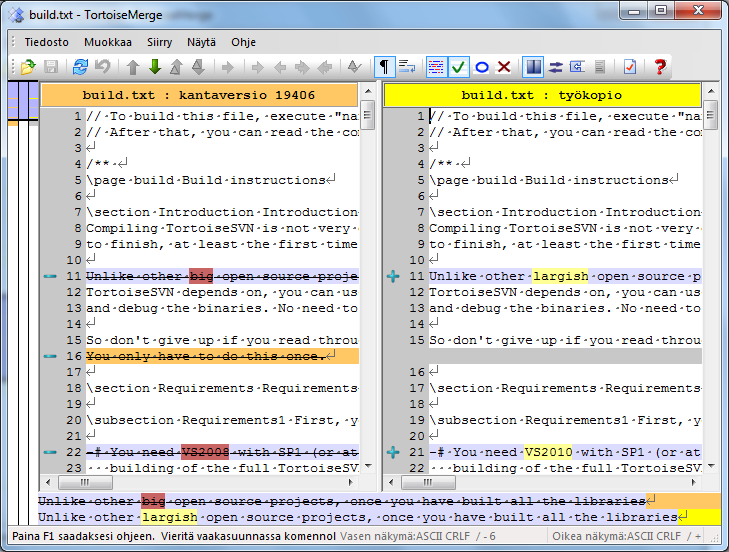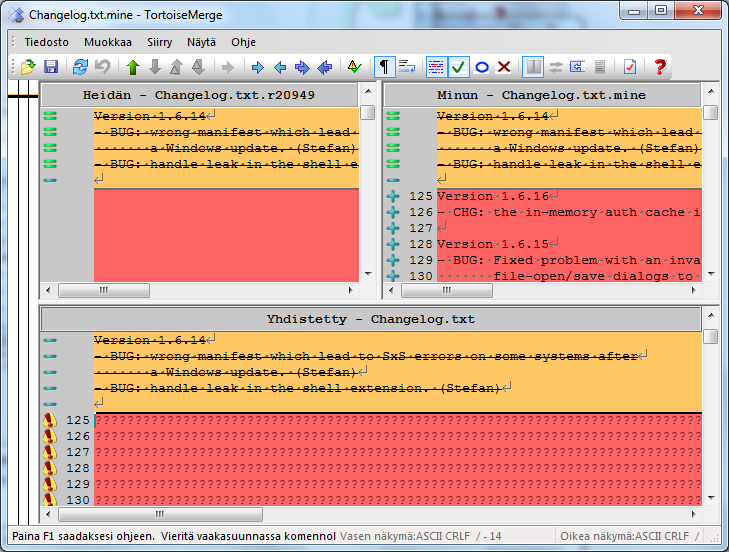Sisällys
TortoiseMergessä on kolme päänäkymää: yhden, kahden ja kolmen paneelin näkymät. Yhden ja kahden paneelin näkymiä käytetään muutosten katseluun ja kolmen paneelin näkymää puolestaan ristiriitojen ratkaisemiseen.
Kahden paneelin näkymässä on joitain ominaisuuksia, joita ei ole tarjolla yhden paneelin näkymässä:
Muuttuneiden rivien sisäiset erot näytetään eri väreillä. Lisätyt merkkijonot näytetään vaaleammalla värillä, mutta niitä voi toki vaihtaa. Poistetut osat näytetään tummanruskealla pystysuuntaisella viivalla. Yllä oleva kuvakaappaus selventää asiaa.
Koodin uudelleen järjestely tarkoittaa yleensä runsaasti muutoksia tyhjemerkkeihin (välilyönti, tabulaattori, rivinvaihto) ilman todellista toiminnallista muutosta. Näin käy, jos esimerkiksi jaat pitkän rivin useisiin lyhyempiin tai tiivistät useita rivejä yhdeksi.
Tällaiset muutokset merkitään valkoisella ympyräsymbolilla näkymien vasemmalla puolella. Jos näet tällaisen ympyrän, tiedät heti että koodin toiminnallisuus ei ole muuttunut eikä muutosta tarvitse tutkia tarkemmin.
Oikeassa paneelissa näytettyä tiedostoa voi muokata käsin kahden paneelin näkymässä. Tällaiset muutokset merkitään kynäsymbolilla. Käsin muokkaus vasemmassa paneelissa on myös mahdollista, mikäli on valittuna.
Kun vertaat tai yhdistät kolmea tiedostoa, TortoiseMerge näyttää erot käyttäen kolmea paneelia. Tätä näkymää käytetään myös ristiriitojen ratkaisemiseen.
Vasen paneeli näyttää erot tiedostojen Heidän ja Kanta välillä, kun taas oikea paneeli näyttää erot tiedostojen Minun ja Kanta välillä. Alapaneeli näyttää tiedostojen Kanta, Heidän ja Minun yhdistelmän, mahdollisten ristiriitojen kera.
Jos pidät hiiren kohdistinta paneelin otsikon päällä, työkaluvihje näyttää kunkin paneelin vertailuun käyttämät tiedostonimet.
Tiedoston muokkaus käsin vasemmassa tai oikeassa paneelissa on myös mahdollista, mikäli on valittuna.
Luettuaan paikkatiedoston TortoiseMerge avaa pienen ikkunan, jossa on lueteltu kaikki tiedostot, jotka muuttuvat paikkatiedoston seurauksena.
Jos tiedostonimi näytetään mustana, voidaan paikka ottaa käyttöön ongelmitta. Toisin sanoen tiedosto ei ole vanhentunut suhteessa paikkaan. Jos tiedostonimi kuitenkin näytetään punaisena, paikkatiedostoa ei voida suoraan käyttää, koska tiedosto on jo muuttunut.
Paikkatiedostoikkunassa on kontekstivalikko, jonka avulla voit esikatsella paikan vaikutusta nykyiseen tiedostoon (käytä tallettamatta), käyttää paikan ja tallettaa muutokset valittuun tiedostoon, tai käyttää paikat ja tallettaa muutokset kaikkiin listan tiedostoihin. Kaksoisnapsautus käynnistää esikatselun.